台式电脑安装无线网卡操作步骤
20230919 来源:驱动精灵 作者:驱动小精灵
使用驱动精灵,快速安装管理电脑驱动,解决各种驱动问题
工作学习中,大家一定遇到过给台式电脑安装USB无线网卡的情况,下面介绍怎样安装操作:
1、找到电脑上的usb插口,把无线网卡插入usb的插口内,届时,电脑会自动识别无线网卡的驱动。

2、插入usb后会自动弹出运行对话框,点击对话框,进行运行。
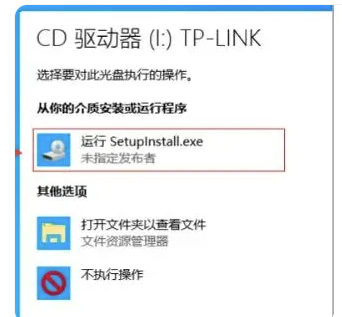
3、点击运行后,网卡驱动会进行安装,等待安装完成。
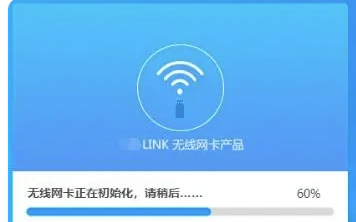
4、安装完成后,返回桌面,点击我的电脑。

5、在我的电脑中,找到刚安装的网卡驱动,然后双击将其打开。
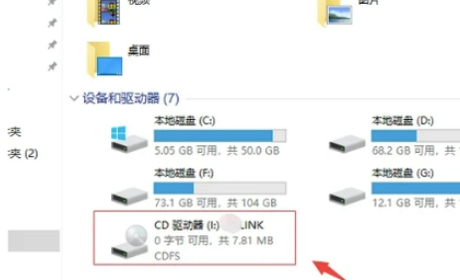
6、点击驱动后,双击应用程序进行安装。

7、网卡安装完成后,电脑右下角就会出现对应图标,点击图标,进行网络连接就好啦。
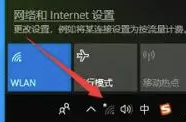
结束语:无线网卡被越来越普遍的应用,安装过程其实很简单,如果以上操作太麻烦,使用驱动精灵,一键快速安装。
注:电脑型号为DELL 灵越14Pro-5418,操作系统Windows10 。
内容来自网络,如有侵权,请联系删除
使用驱动精灵,快速安装管理电脑驱动,解决各种驱动问题
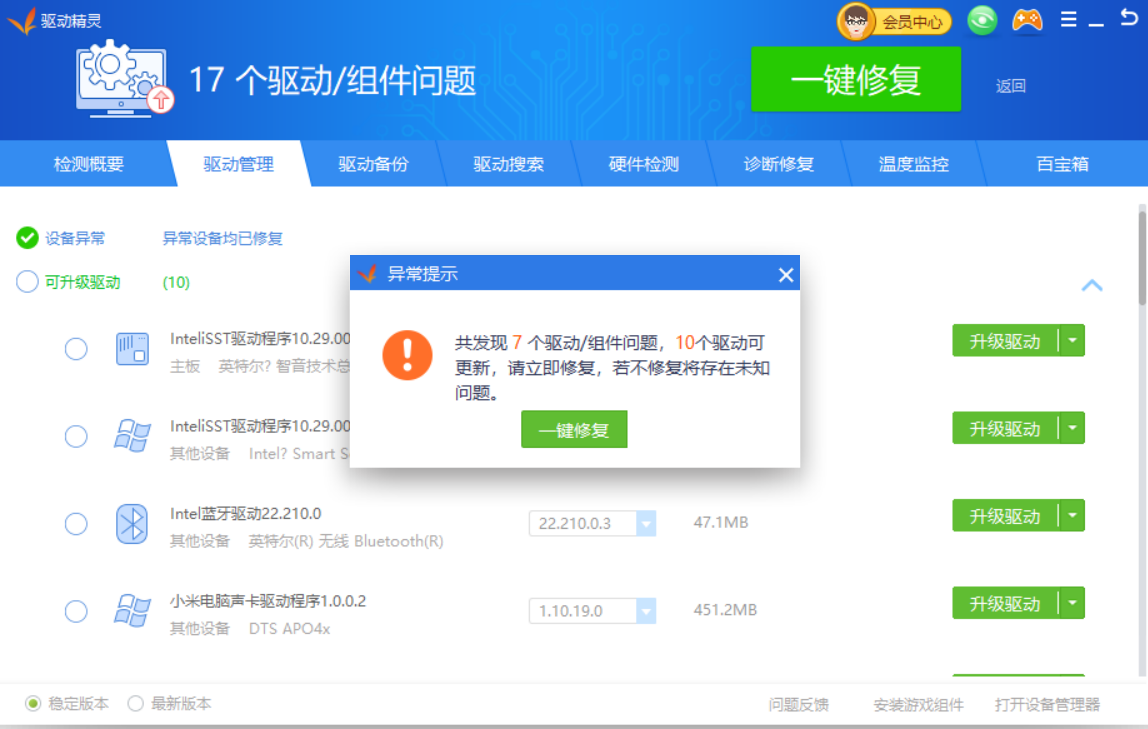

 网站备案号:
网站备案号: